 Concepto: Imanes de truss
Concepto: Imanes de truss
Nivel de dificultad: Intermedio
Los símbolos de truss en las bibliotecas de Vectorworks usan imanes para definir las opción de conexión de truss. Imanes están ubicados en el componente 3D del símbolo de truss en cada punto de conexión. Son colocados en la clase Aparejos-Truss-Imán, que está invisible de manera predeterminada.
Puede cambiar la clase de imán desde el panel Presentación de resultados en las Preferencias de Braceworks. Este cambio no afectará imanes existentes.
Si usa trusses desde la amplia gama de bibliotecas de contenidos disponibles con Spotlight y Braceworks, imanes ya están insertados para usted. Aún así, es útil aprender sobre imanes con fines informativos—para entender la manera correcta de insertar trusses y poder reparar los problemas ocasionales de conexión de truss. Usuarios avanzados que crean contenido de truss personalizado pueden agregar la funcionalidad de imán, ya sea al crear nuevas definiciones de símbolo de truss o al actualizar y reparar contenido heredado. Existen múltiples manera de agregar imanes:
Inserte imanes en base a los datos de Conexión en el cuadro de diálogo Propiedades de truss. Si los datos son correctos, imanes serán automáticamente insertados en la posición correcta. Este método es recomendado para definiciones de símbolo de truss recto, esquina en L y truss circular. Consulte Insertar imanes en base a datos de truss.
Use la herramienta Imán para colocar los imanes de manera precisa en el componente 3D de la definición de símbolo de truss. Este método es recomendado para trusses con geometría compleja, como trusses de techo, trusses de centro, esquinas personalizadas y trusses de conexión a mitad de luz. Consulte Colocar imanes manualmente. Para consejos sobre la colocación de imanes en objetos de truss complejo, consulte Ajustar imanes.
Trusses con imanes son compatibles con trusses antiguos al ser exportados a un archivo de versión anterior (anterior a Vectorworks 2022). Excepciones son trusses de centro, techo y conexión a mitad de luz.
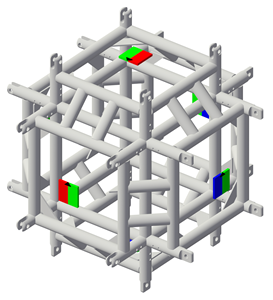
Esquina de truss de espiga de 6 vías con imanes masculinos y femeninos
Imanes tienen código de color por género. Un imán neutro sólo se puede conectar a otros imanes neutros. Estos son usados para conexiones cónicas y con perno. Imanes masculinos sólo se pueden conectar a imanes femeninos, y viceversa. Estos son usados para conexiones de espiga y de bifurcación.

Imanes femeninos, masculinos y neutros
Una flecha negra marca la orientación del imán, la que controla la orientación predeterminada del truss de conexión. Ángulos de rotación adicionales pueden ser aplicados al truss de conexión si la opción Permitir ángulo de rotación adicional es especificada en las propiedad de imán, según lo descrito en Propiedades de imanes. El costado de flecha del imán debe mirar hacia afuera para conectar con otros imanes.
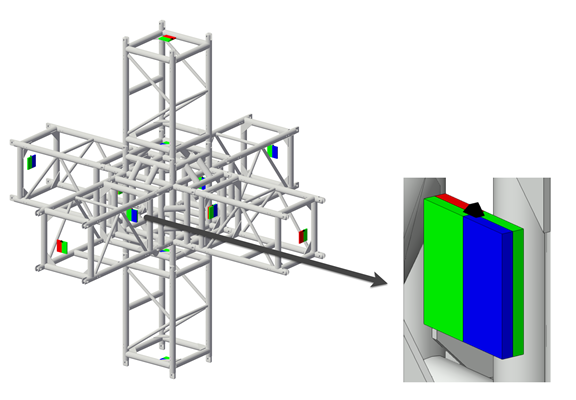
Imanes en trusses de espiga conectados
Al agregar trusses a un sistema existente,la posición del cursor es importante. Determina qué imán controla la conexión y orienta el truss de conexión.
El imán más cercano al cursor en el truss existente es usado para la conexión.
Al agregar trusses en vista Superior/Plano, el truss de conexión es insertado por su imán de inicio cuando el cursor pasa sobre el costado derecho del perfil de truss existente. Sin embargo, el truss de conexión es insertado por su imán de fin (por lo tanto invirtiendo el truss) cuando el cursor pasa sobre el costado izquierdo del perfil de truss existente. Esto significa que si el truss de conexión cambia de dirección, como en esquina en L y partes curvas, apunta a la izquierda cuando el cursor está en el costado derecho del perfil de truss, y apunta hacia la derecha cuando el cursor está en el costado izquierdo del perfil de truss.
Al agregar trusses en una vista 3D, el truss de conexión puede si girado si ángulos de rotación adicionales está activado para el imán del truss existente. Cuando el cursor pasa sobre el costado derecho, izquierdo o la parte inferior del perfil de truss existente, el truss de conexión puede ser insertado en un ángulo de rotación de 90°, 180° o 270°, dependiendo de la configuración Permitir ángulo de rotación adicional.
